La verificación de edad es crucial para las tiendas de comercio electrónico que venden productos con restricción de edad. En este tutorial, lo guiaremos a través del proceso de cómo agregar Shopify verificación de edad a su tienda en línea.
Con la aplicación adecuada, puede utilizar ventanas emergentes personalizables de verificación de edad, configuraciones de restricción de edad y otras funciones para ayudarlo a cumplir con los requisitos legales y proteger a sus clientes.
Cómo agregar Shopify verificación de edad para Shopify (usando una aplicación)
Como propietario de una tienda de comercio electrónico, es de suma importancia garantizar el cumplimiento legal y proteger a sus clientes, especialmente cuando se trata de productos con restricción de edad.
Agregar verificación de edad a su Shopify tienda puede ayudarlo a cumplir con los requisitos legales, evitar compras de menores de edad y generar confianza con sus clientes. En este tutorial, le proporcionaremos una guía paso a paso sobre cómo agregar la verificación de edad a su Shopify almacenar.
Paso 1: elija una aplicación de verificación de edad
Para agregar verificación de edad a su Shopify tienda, deberá seleccionar una aplicación de verificación de edad adecuada de la Shopify App Store, Desde Shopify no tiene este tipo de funcionalidad incorporada. Algunas opciones populares incluyen Verificación de edad NA, Verificación de edad Hulk y Onlyage. Evalúe las características, los precios y las revisiones de cada aplicación para encontrar la que mejor se adapte a sus necesidades.
Shopify aplicaciones de verificación de edad a considerar
Aquí hay una lista de populares Shopify apps para la verificación de edad, junto con sus precios y características clave:
- Verificación de edad NA: Plan gratuito ofrecido. Viene con ventanas emergentes de verificación de edad para toda su tienda en línea y solo el módulo de pago. Puede verificar la edad preguntando por un cumpleaños o simplemente usando una casilla de verificación o un campo de sí/no. Hay una cantidad significativa de control de estilo con esta aplicación, junto con herramientas para publicar solo la ventana emergente de verificación en páginas específicas. También funciona con cualquier Shopify tema.
- Verificación de edad de Hulk: Plan gratuito disponible. Planes premium desde $10/mes. Ventana emergente de verificación de edad personalizable, capacidad para establecer un requisito de edad mínima, opciones de diseño personalizables, compatibilidad con varios idiomas e integración con Google Analytics.
- Onlyage - Verificación de edad 18+: Planes premium desde $2.99/mes. Aplicación de verificación de edad con control de cookies, orientación de página e identificación rápida de visitantes menores de edad. Cuenta con personalizaciones y ventanas emergentes ilimitadas.
- Control de edad Verificación de edad As: Un plan por $3.99/mes. Incluye opciones para verificar las edades de todos los visitantes y para restringir la venta de productos a clientes menores de edad. Cree ventanas emergentes, personalice los módulos de verificación y agregue términos a las ventanas emergentes.
- Próximamente y verificación de edad: Tiene un plan gratuito y planes premium a partir de $1.99/mes. Cree páginas de destino que incluyan límites de edad. Las páginas también tienen casillas de recolección de correo electrónico y herramientas de personalización para combinar cosas como temporizadores de cuenta regresiva e íconos precargados junto con la sección de verificación de edad.
Paso 2: instale la aplicación de verificación de edad de NA
Le invitamos a usar una de las otras aplicaciones de nuestra lista anterior, pero para este tutorial usaremos la aplicación NA Age Verification (anteriormente conocida como Age Checker 3).
Empezar, visita el Shopify App Store (o yendo a Aplicaciones > Agregar aplicaciones en el tablero) y busque "Verificación de edad de NA". Alternativamente, puede vaya directamente a la página de verificación de edad de NA.
Haga clic en el Añadir aplicación botón para instalarlo en su Shopify almacenar.
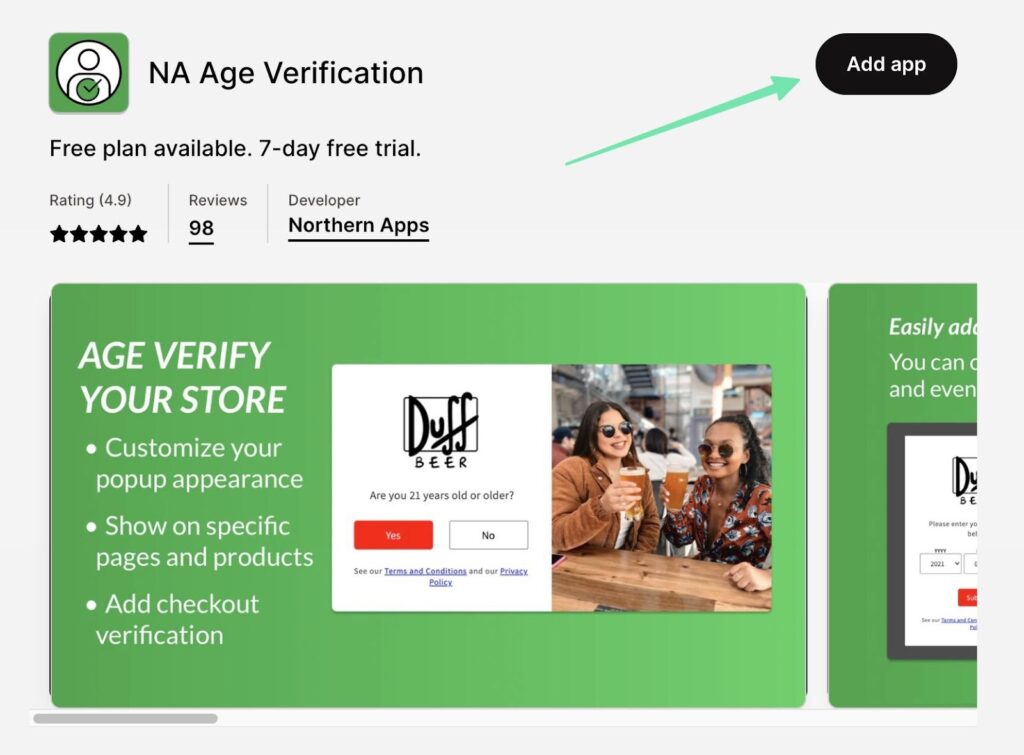
Siga las indicaciones para otorgar los permisos necesarios y completar el proceso de instalación.
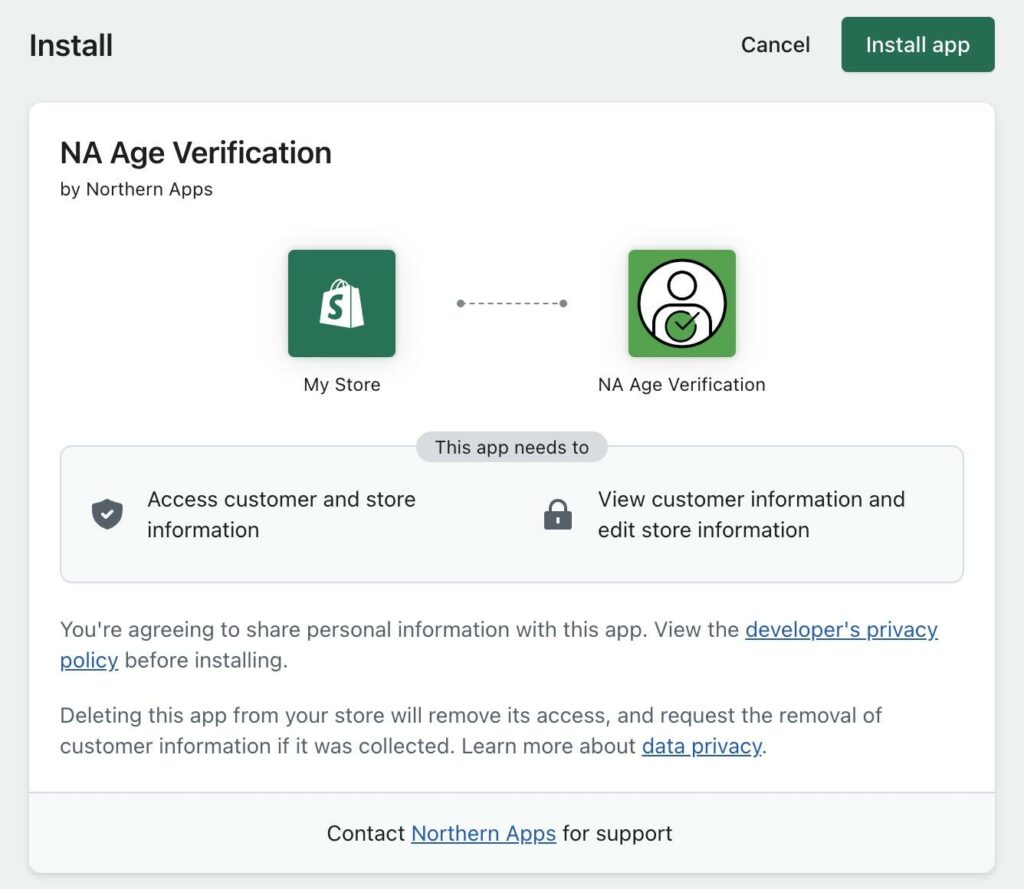
Paso 3: configurar los ajustes generales de verificación
Una vez instalada la aplicación, acceda a su configuración haciendo clic en el Apps sección en su Shopify panel de administración, y luego seleccionando Verificación de edad NA.
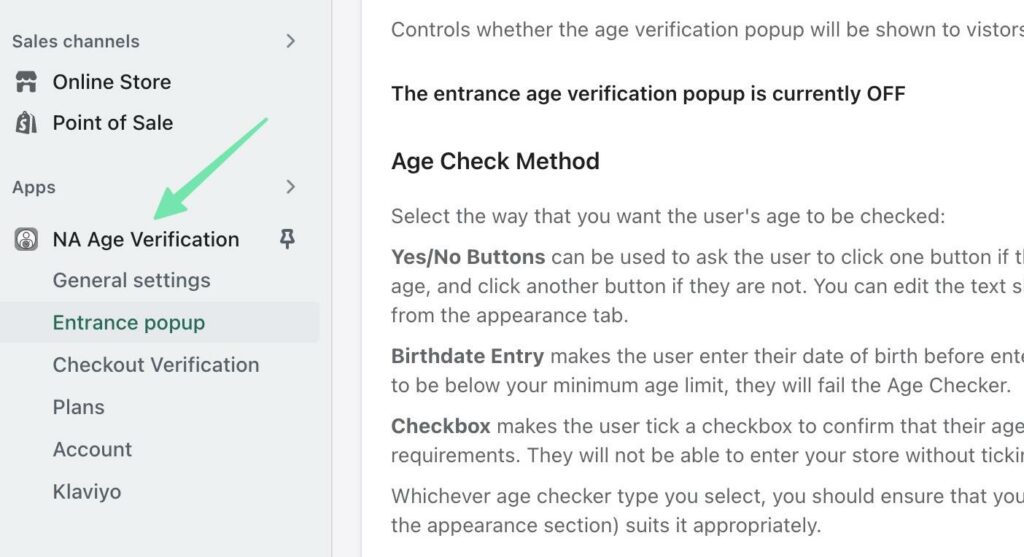
Elija el Ajustes generales pestaña para automatizar todas las verificaciones en su sitio web y configurar ajustes como la edad mínima permitida en su tienda.
Solo hay dos configuraciones en esta sección:
- Edad mínima permitida: cámbiela a la edad que desee permitir en su sitio.
- Etiquetas de fecha: estos son campos que se muestran solo cuando solicita entradas de cumpleaños.
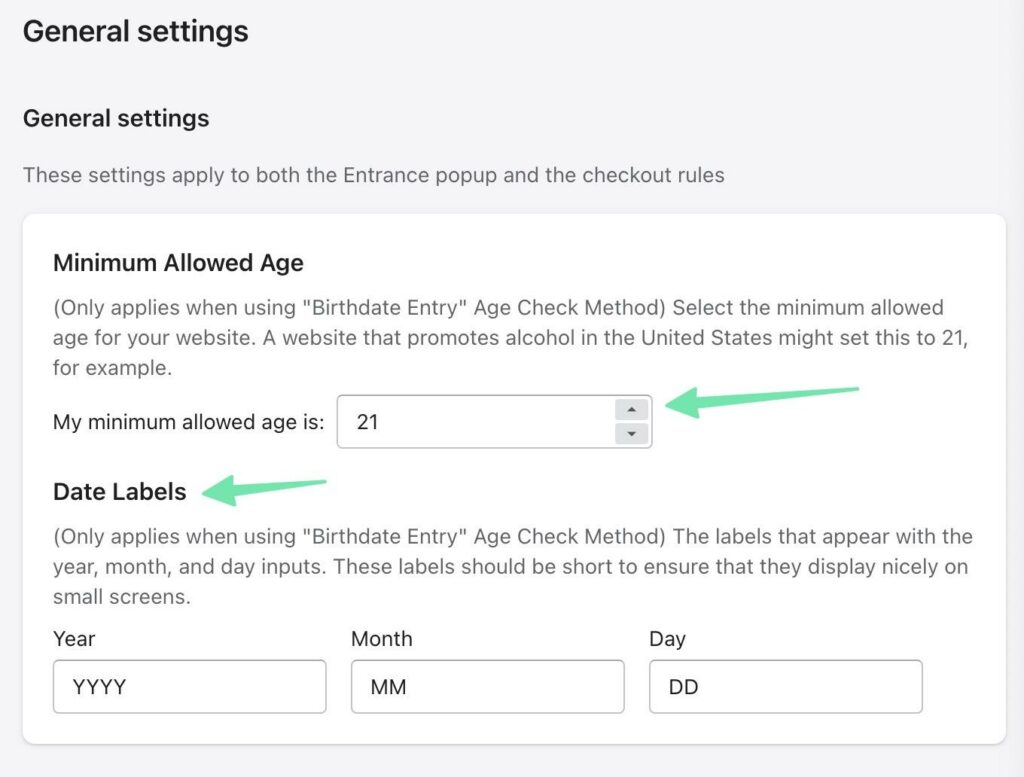
Estas dos configuraciones sirven como requisitos globales tanto para la ventana emergente de entrada como para la verificación de pago proporcionada por la aplicación NA Age Verifier. Por lo tanto, aún debe activar los elementos emergentes o de pago para que se produzca cualquier tipo de verificación.
Paso 4: Personalice la configuración para la ventana emergente de verificación de entrada
La ventana emergente de entrada se muestra en el momento en que un usuario llega a su sitio web.
Para activar y personalizar esta ventana emergente, vaya a la Ventana emergente de entrada pestaña, luego desplácese al área titulada Ventana emergente de edad de entrada activada/desactivada. Haga clic en En gire del botón.
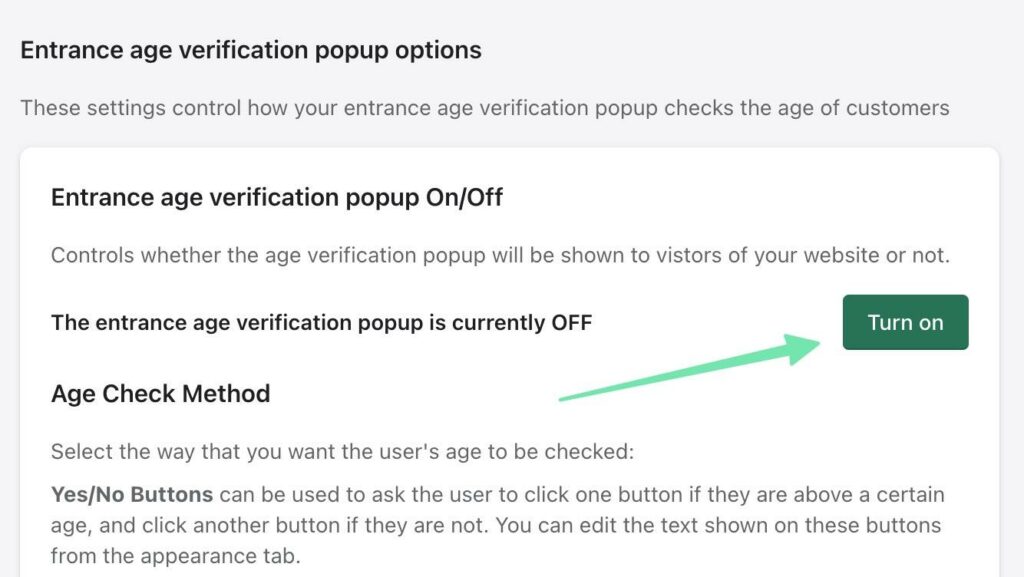
Tienes tres métodos para comprobar las edades de los usuarios de tu web:
- Botones sí/no
- Entradas de cumpleaños
- Las casillas de verificación
Elija el que tenga más sentido para su marca. Bajo Duración de la sesión, seleccione verificar la edad de un usuario después de un cierto período de tiempo o cada vez que visite su sitio web. Esto utiliza cookies de sesión del navegador, por lo que también debe configurar la duración de las sesiones de un usuario.
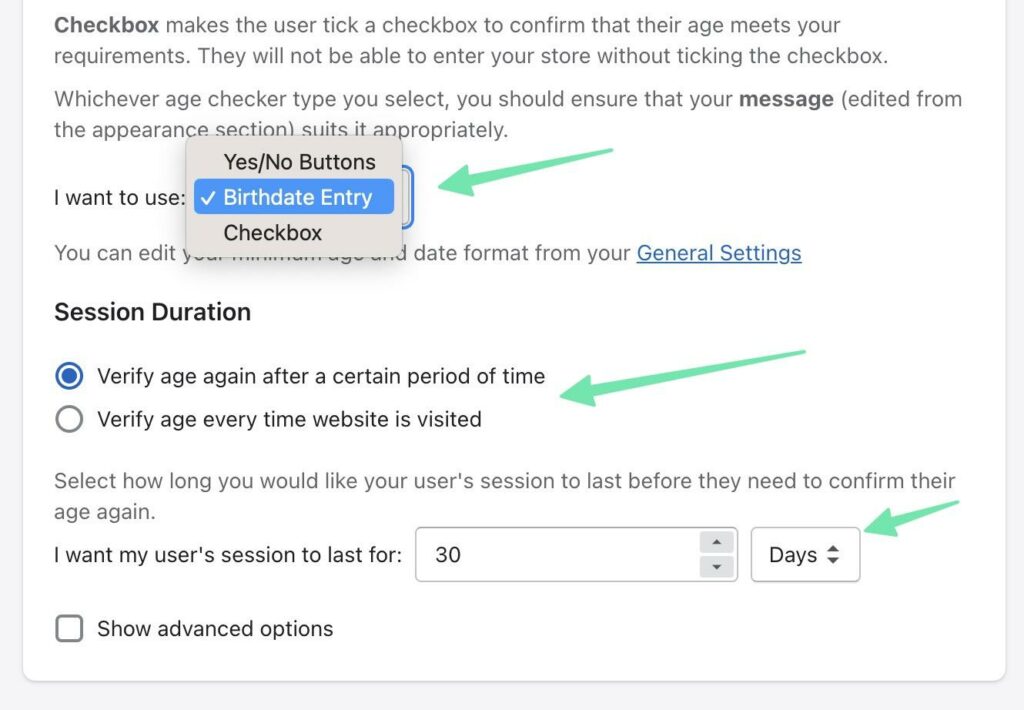
También sugerimos abrir el Mostrar opciones avanzadas área para ajustar la configuración de:
- Manejo de fallas: cómo responde el sistema si alguien falla la prueba de verificación.
- Modo sin vistazo: una forma de impedir que los usuarios echen un vistazo a su sitio web mientras se carga el sistema de verificación de edad.
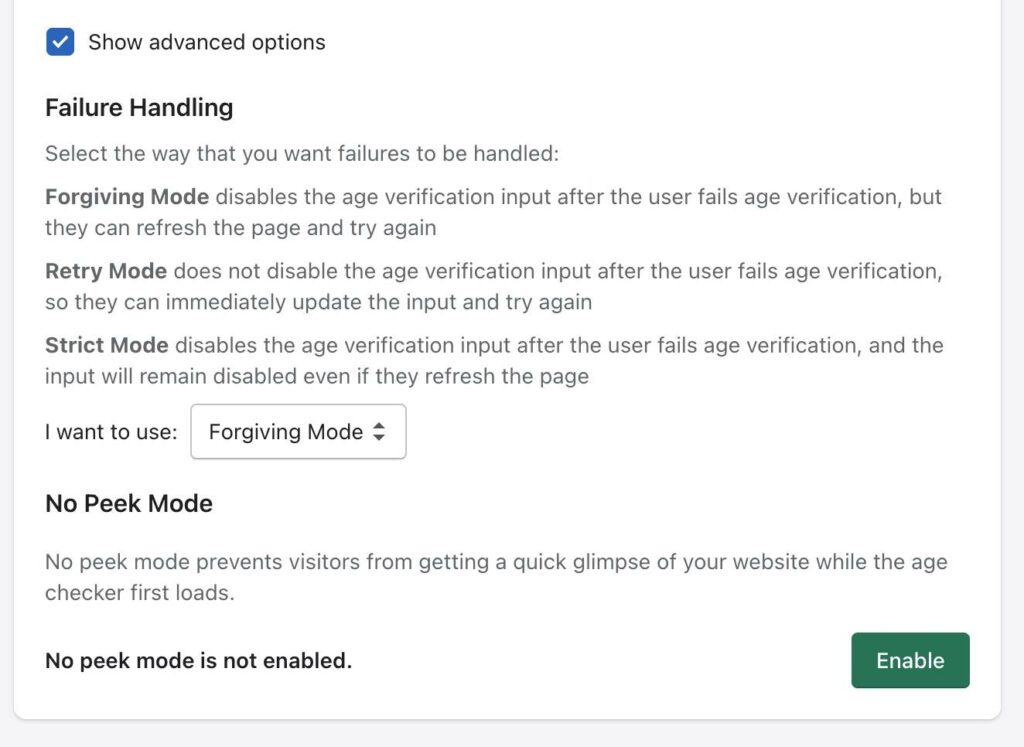
A continuación, puede personalizar la apariencia de la ventana emergente de verificación de edad. Comience agregando un logotipo a la ventana emergente haciendo clic en Añadir imágenes. También recomendamos insertar un Título, Mensajey Enviar botón de texto para aclarar a los usuarios por qué se les pregunta sobre su edad.
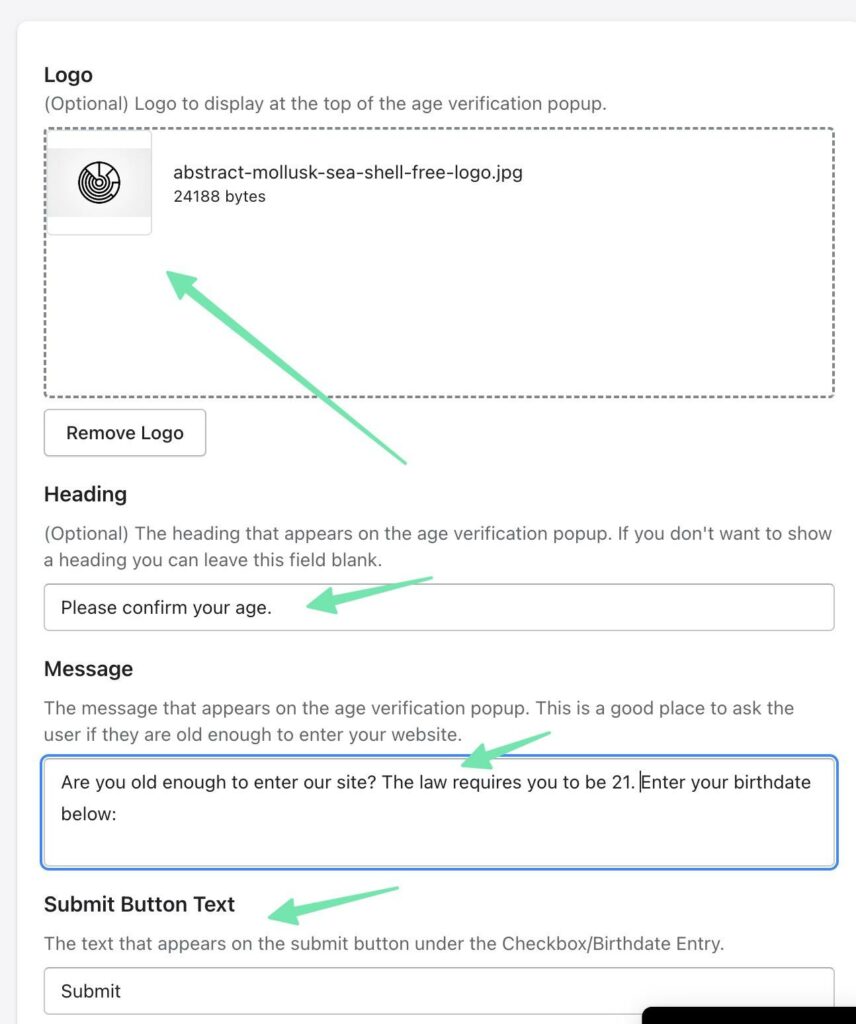
El Enviar botón de texto El campo es totalmente personalizable. También puede consultar el Apariencia personalizada del botón Enviar cuadro para revelar control granular para cosas como el color del texto, el color de fondo, el radio del borde y el ancho del borde.
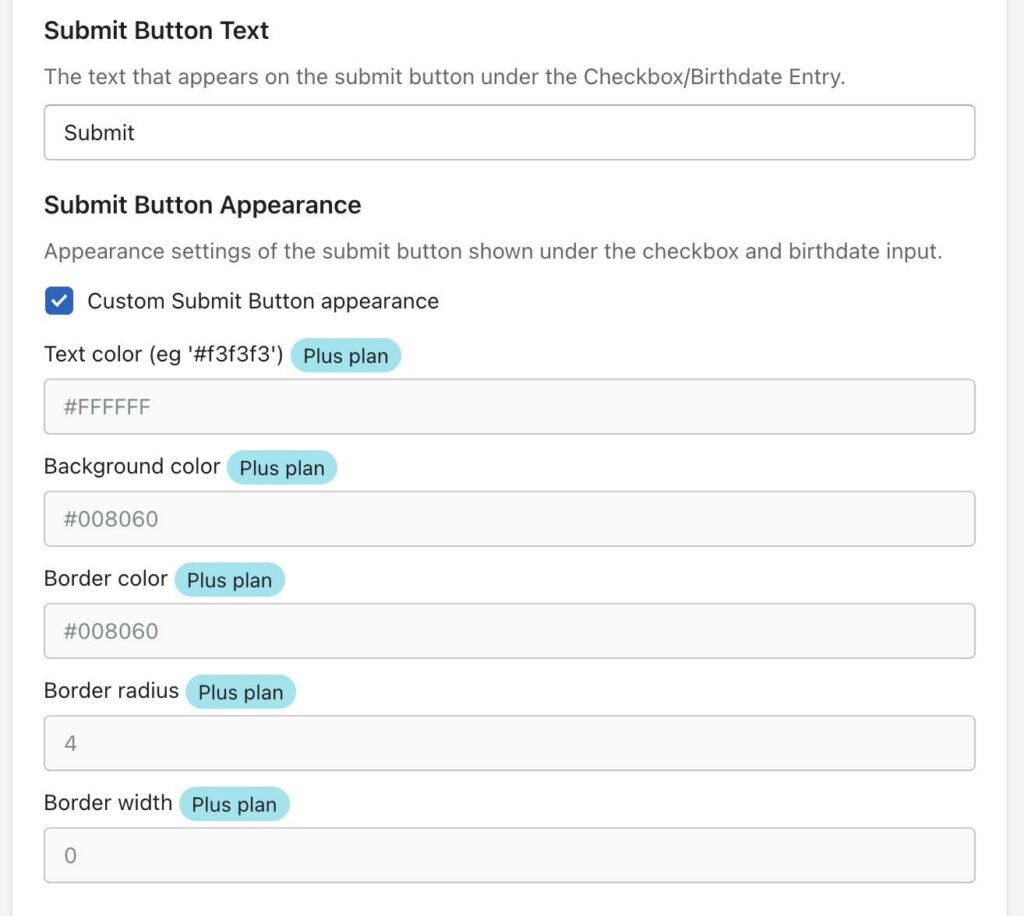
Pero, ¿qué sucede si alguien falla en la verificación? Ahí es donde el Mensaje de error entra en juego el campo. Escriba un mensaje para explicar que no puede permitir que el usuario ingrese a la tienda. Debajo de eso, escriba un descargo de responsabilidad. El Imagen modal El campo está allí si desea agregar otra imagen a la ventana emergente.
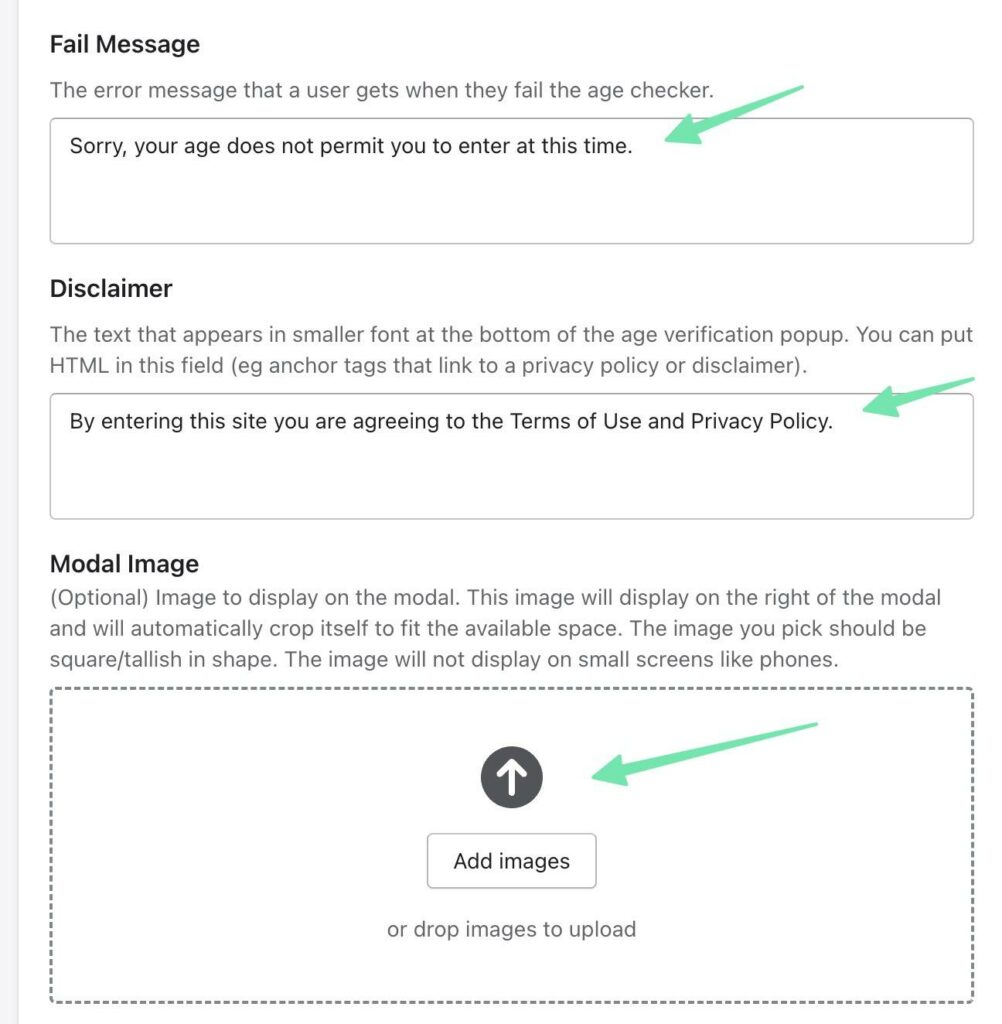
En cuanto al estilo de la ventana emergente, tiene algunas opciones para controlar el texto, el fondo de la ventana emergente y los colores de fondo superpuestos. Esos, sin embargo, solo están disponibles en el plan Plus de la aplicación NA Age Verification. Sin embargo, es gratis cargar una imagen de fondo.
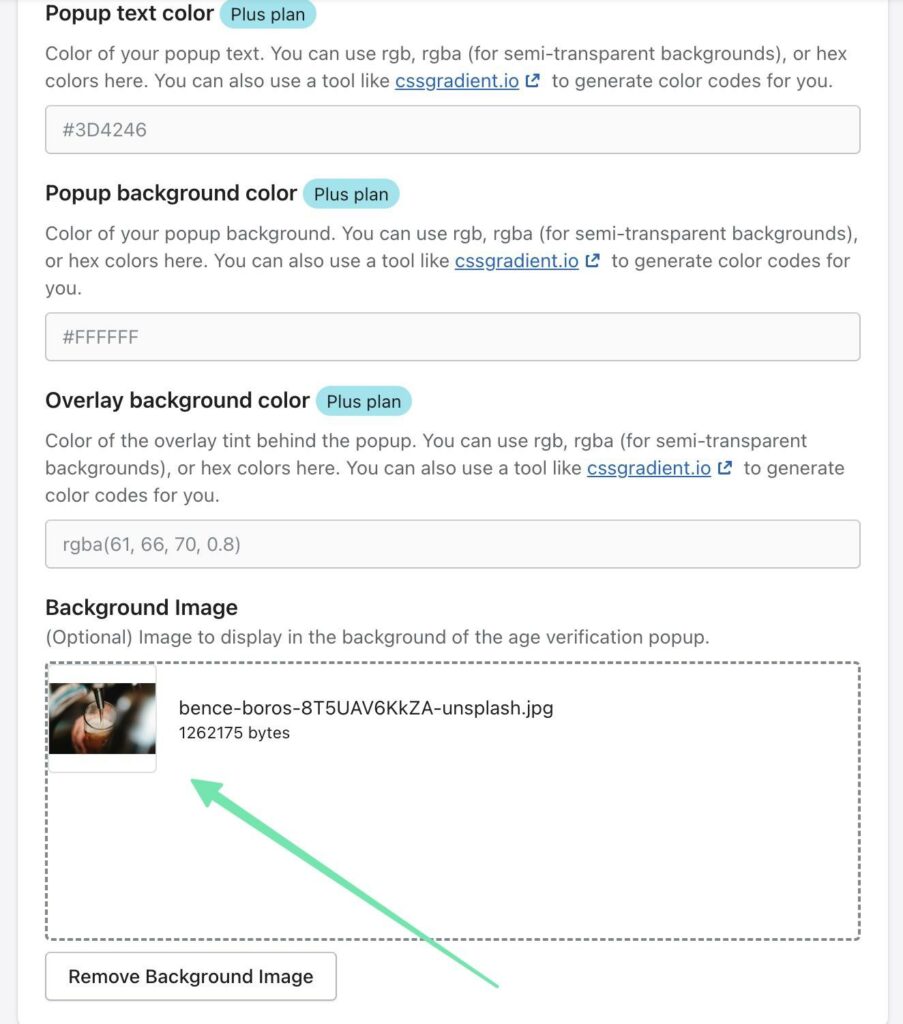
La configuración final para la ventana emergente de entrada es configurar en qué páginas aparece la ventana emergente. Esta es una característica del Plan Plus. Esencialmente, le permite mostrar la página de verificación en todas sus páginas o solo en algunas específicas.
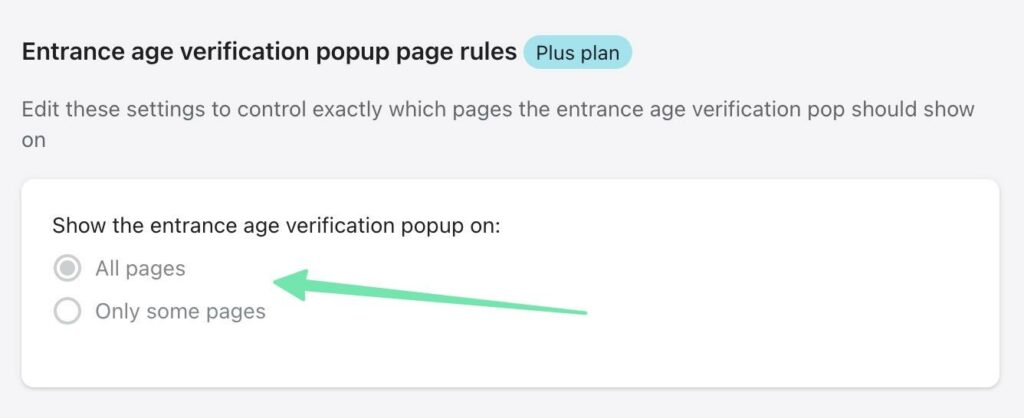
Cuando haya terminado, vaya a la interfaz de su sitio web para ver la ventana emergente de verificación de edad.
Dependiendo de su configuración y personalizaciones, es posible que vea un campo de fecha de nacimiento o una opción que le pregunte qué edad tiene alguien. También debe verificar si todos sus estilos son correctos, como el fondo, los colores y los logotipos.

Paso 5: establezca la verificación de edad para el área de pago
Es posible que algunas tiendas no quieran o necesiten impedir que los usuarios naveguen por su sitio web con un cuadro de verificación de edad. Sin embargo, aún requieren verificación de edad si alguien tiene la intención de comprar algo en la tienda. En ese caso, puede agregar un módulo de verificación al área de pago.
Para lograrlo, vaya a la Verificación de pago lengüeta debajo Verificación de edad NA. Tenga en cuenta que toda la verificación de edad para el pago se activa al registrarse en el Plan NA Age Verification Plus.
Comienza con Reglas de pago área. Estos ajustes le permiten:
- Requerir verificación de edad cuando se compra cualquier producto
… o bien:
- Requerir verificación de edad cuando se compra un producto con una determinada etiqueta
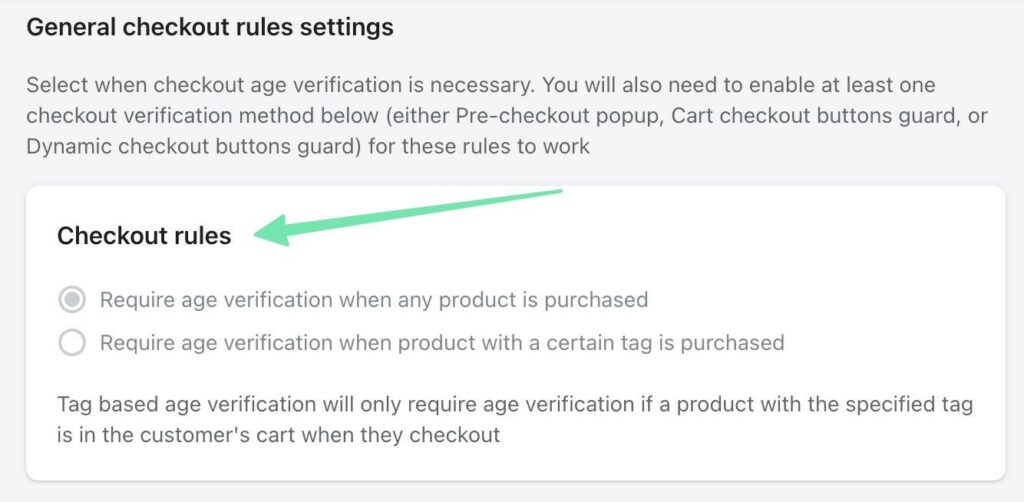
A continuación, desplácese hasta Ventana emergente previa al pago sección. Esto le permite mostrar una ventana emergente antes alguien intenta hacer una compra, en lugar de esperar a que llegue al final del proceso de pago.
Dentro de esta sección, usted puede:
- Active la opción para mostrar la verificación de edad antes de pagar
- Elija un método emergente, como una entrada de cumpleaños o una casilla de verificación
- Modifique la apariencia de la ventana emergente de pago (verificando los colores y fondos)
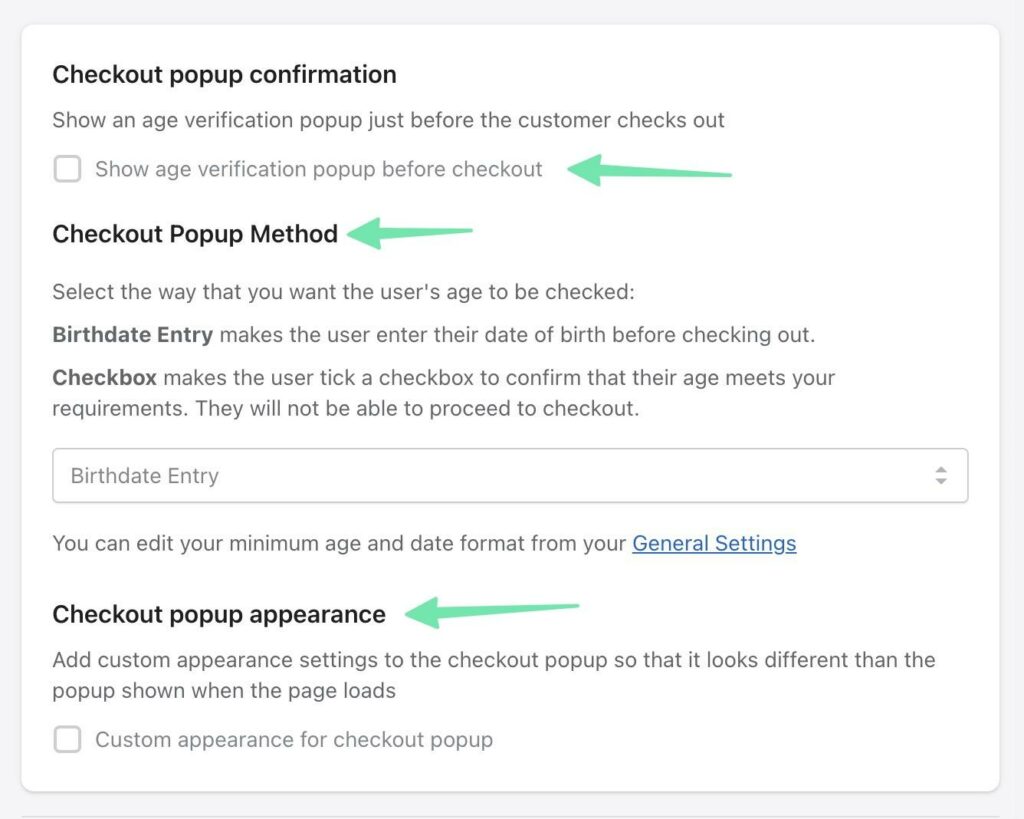
Las siguientes configuraciones son más para especificar dónde y cómo desea que aparezca la ventana emergente de verificación de edad dentro del proceso de pago. Por ejemplo, es posible que algunas tiendas solo deseen tener lo que se llama un protector de botón de pago, que es una pequeña casilla de verificación y una advertencia justo antes del Pagar ahora del botón.
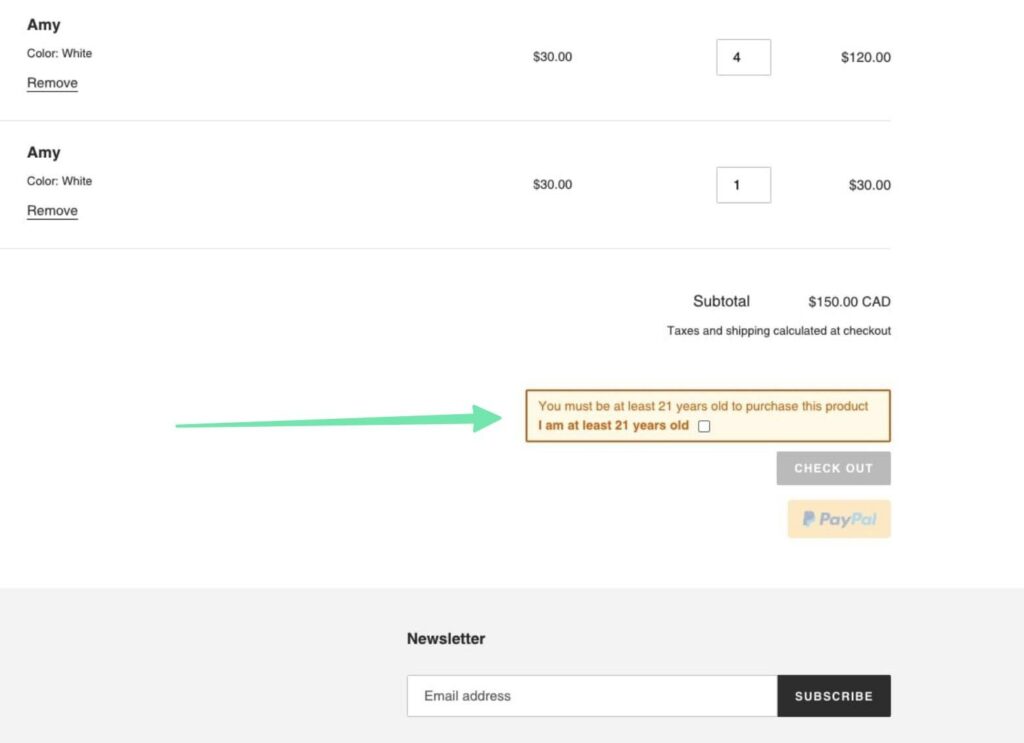
Aparte de eso, puede configurar:
- Una opción para deshabilitar los botones de pago del carrito hasta la verificación de edad
- El método de pago del carrito, como una entrada de cumpleaños o una casilla de verificación
- La descripción de confirmación del botón de pago del carrito, que es un texto de ayuda para explicar de qué se trata la confirmación
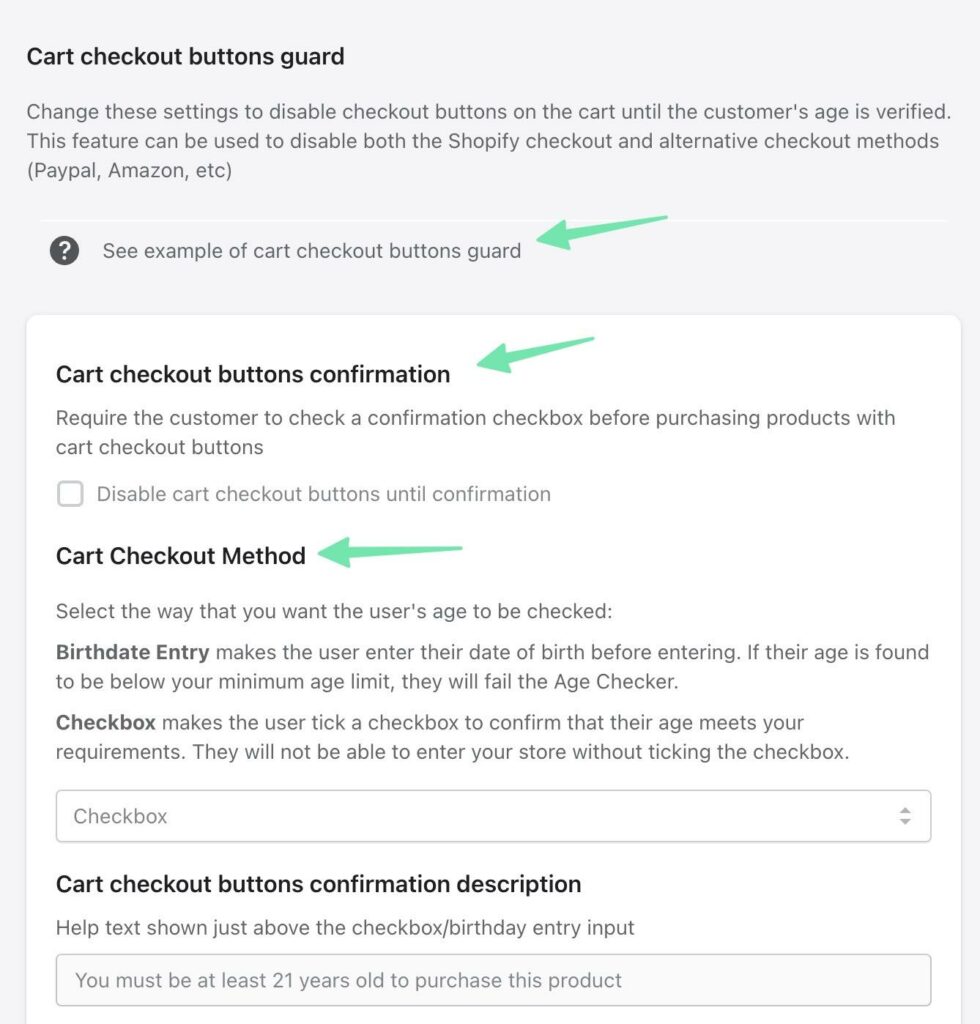
Finalmente, la verificación de pago ofrece configuraciones para módulos de pago dinámico, que pueden mostrar contenido diferente según el usuario y la página.
Los botones de pago dinámicos se ven así, pero pueden revelar mensajes únicos según el usuario:
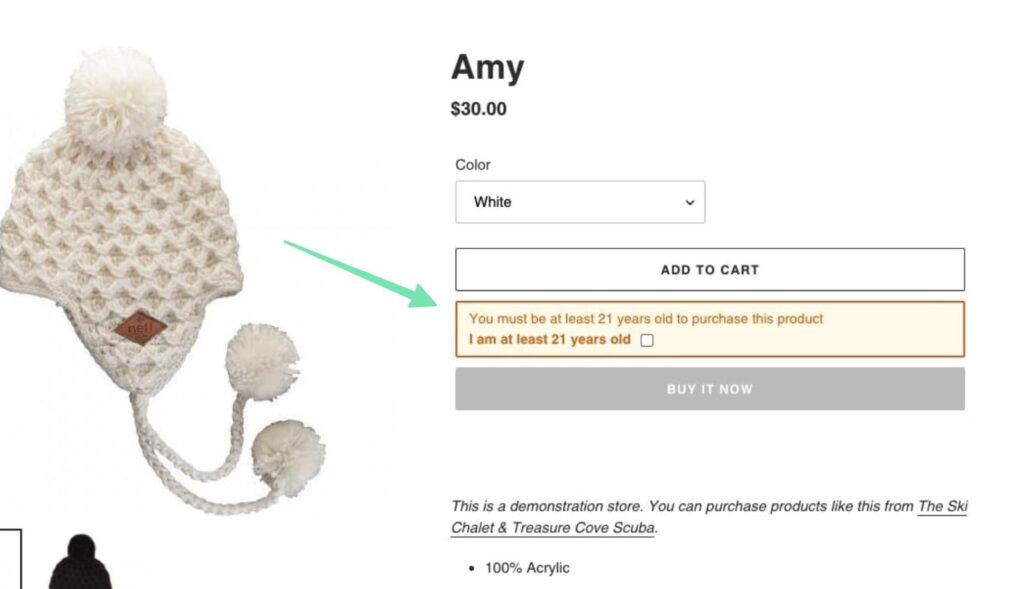
Bajo la Pago dinámico configuración, puede configurar:
- Botones de pago dinámico, con opciones para deshabilitar hasta que se verifique la edad, permitir sin verificación de edad y ocultar botones de pago dinámico
- Métodos de pago dinámicos, como entradas de cumpleaños y casillas de verificación según el usuario
- Descripciones de confirmación para explicar la edad que debe tener alguien
- Texto de confirmación que elegiría el usuario para especificar su edad
- Aspecto del protector de botones, que ofrece configuraciones para cambiar los colores y las fuentes dentro del protector de botones

Cuando haya terminado, simplemente guarde su configuración y verifique cómo se ve y funciona la verificación de edad en su pago.
Paso 6: Probar y monitorear el proceso de verificación de edad
Antes de activar la verificación de edad en su tienda, es crucial probar el proceso minuciosamente. Realice pedidos de prueba y verifique que la ventana emergente aparezca correctamente, que se aplique la verificación de la edad del cliente y que los clientes sean redirigidos de manera adecuada en función de su edad. Este paso lo ayuda a identificar y solucionar posibles problemas o fallas.
- Es esencial probar el proceso de verificación de edad antes de publicarlo en su tienda.
- Visite su tienda y navegue por las páginas o productos en los que ha habilitado la verificación de edad.
- La ventana emergente de verificación de edad debería aparecer según su configuración.
- Ingrese una fecha de nacimiento válida que cumpla con el requisito de edad mínima para continuar.
- Verifique que los clientes sean redirigidos según su edad.
- Repita el proceso para diferentes escenarios para asegurarse de que la verificación de edad funcione según lo previsto.
También es importante monitorear el desempeño de la verificación de edad a lo largo del tiempo. Esto ayuda a comprender si la verificación de edad funciona y si los clientes mayores de edad tienen problemas para bloquear sus intentos de realizar compras.
A continuación, le mostramos cómo monitorear el proceso de verificación de edad:
- Seguimiento de las tasas de conversión.
- Obtenga comentarios de los usuarios a través de encuestas y canales de atención al cliente.
- Registre todos los problemas informados por los clientes.
- Usa esto enformation para optimizar el proceso de verificación y realizar los ajustes necesarios para mejorar la experiencia del usuario manteniendo el cumplimiento legal.
Paso de bonificación de verificación de edad de NA: capturar datos de cumpleaños
Una ventaja de usar una aplicación de verificación de edad es que algunas de ellas te permiten sincronizar las entradas de cumpleaños con tu plataforma de marketing por correo electrónico. Por ejemplo, la aplicación NA Age Verification se sincroniza con Klaviyo.
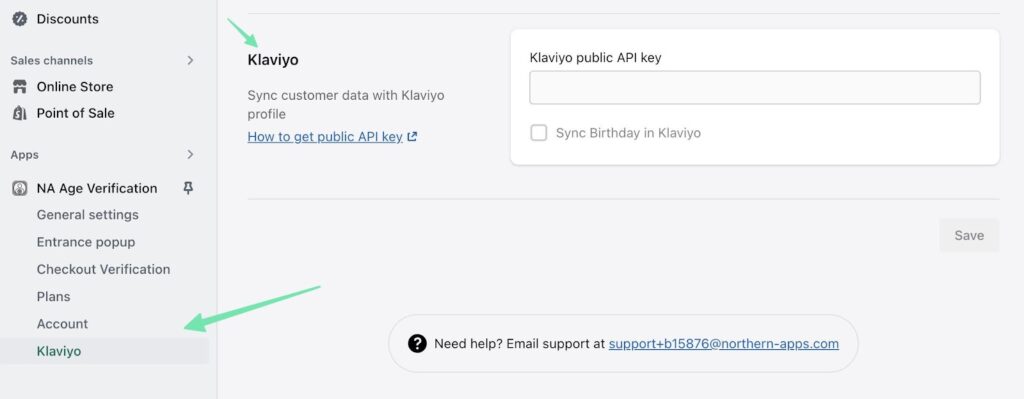
De esta manera, puede mantener alejados a los usuarios menores de edad y también obtener cumpleaños enformatde personas que tienen la edad adecuada para sus productos. Luego, envíe promociones de cumpleaños por correo electrónico.
Nuestra conclusión sobre la adición Shopify Verificación de edad para su tienda en línea
Ya sea que venda artículos de vapeo, alcohol, CBD u otros productos que requieran verificación de edad, agregar un límite de edad a su negocio en línea es un paso crucial para garantizar el cumplimiento legal y proteger a sus menores de elementos dañinos.
Siguiendo la guía paso a paso proporcionada anteriormente, puede integrar sin problemas la verificación de edad en su tienda y evitar compras de menores.
Recuerde elegir una pantalla de verificación de edad confiable, personalizar la ventana emergente para que coincida con la marca de su tienda (potencialmente con plantillas), probar el proceso a fondo y monitorear su desempeño a lo largo del tiempo.
Al hacerlo, mejorará la confianza, cumplirá con los requisitos legales y creará un entorno de compras más seguro para sus clientes.
¿Ha agregado verificación de edad a su tienda de comercio electrónico? Si es así, háganos saber en los comentarios qué aplicación utiliza.




Comentarios Comentarios 0